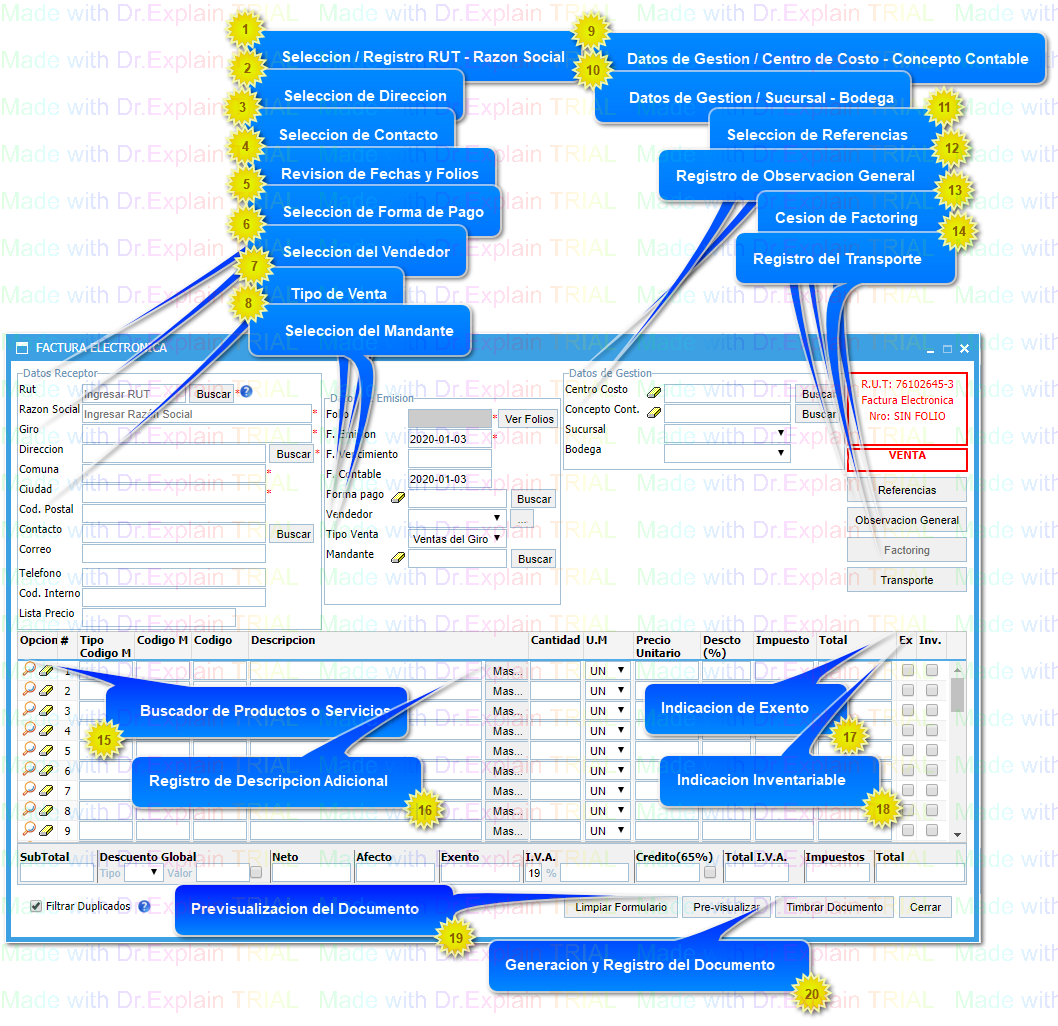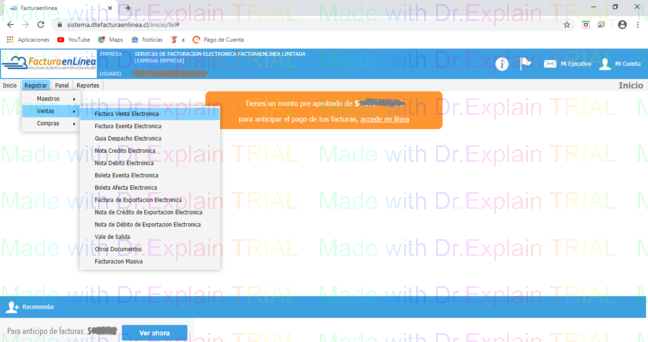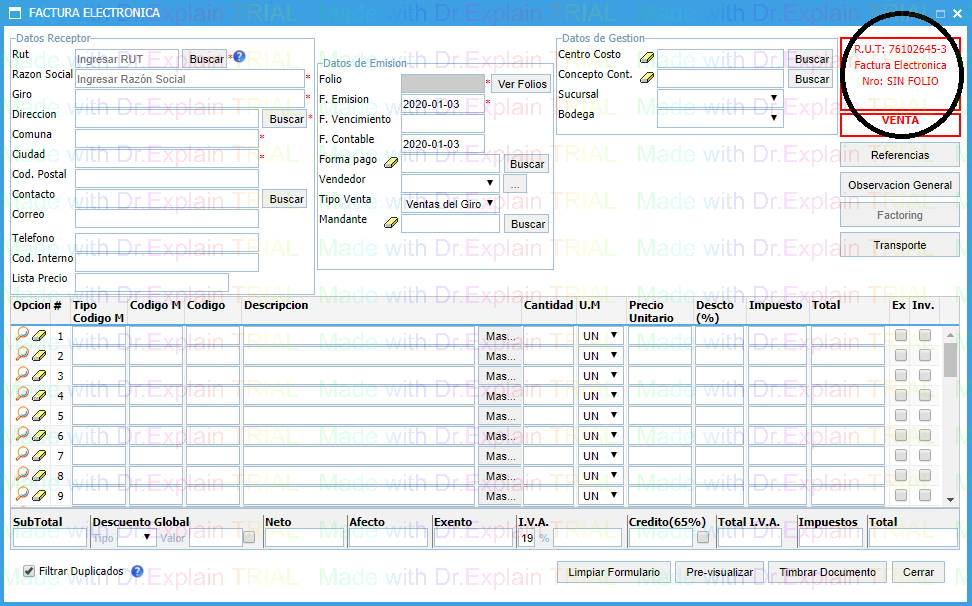2.2. Registro de Documento Tributario
En esta sección aprenderás a como confeccionar un Documento Tributario Electrónico. En Facturaenlinea nos propusimos la "Simplicidad" como uno de los pilares fundamentales en nuestra propuesta de valor, de modo de garantizar una completa usabilidad a un bajo costo de aprendizaje por parte del usuario. Creemos que lo hemos logrado. Uno de los elementos claves en donde se materializa este objetivo es en lo que nosotros hemos llamado el "Facturador", que es el formulario donde procedes a llenar la información para la emisión del documento tributario electrónico.
Hemos construido un único Facturador, desde donde podrás emitir cualquier tipo de documento tributario que te permite y exija tu giro de negocio. Este Facturador visualmente es el mismo para todos los documentos, con pequeñas diferencias entre un tipo y otro que se justifican por el tipo de información que cada tipo de documento conlleva.
A continuación te presentamos el Facturador:
 Seleccion / Registro RUT - Razon SocialSi usted ha registrado al cliente en el Mantenedor "Clientes" podrá digitar parte de su RUT o de Razon Social y el sistema le hará una búsqueda inmediata con las coincidencias, y en caso de seleccionarla con un clic copia toda la información del cliente, tal como Giro, Direccion, Comuna, Ciudad.
|
|
 Seleccion de DireccionSi su cliente posee más de una Dirección, y usted necesita emitir el Documento dirigido a una de esas direcciones, entonces usted a través del boton buscar podrá seleccionar la Direccion necesaria.
|
|
 Seleccion de ContactoSi su cliente tiene más de un contacto guardado y usted dirigir la factura hacia uno de esos contactos, usted puede hacer clic en el boton "buscar" para seleccionar el contacto deseado.
|
|
 Revision de Fechas y FoliosPara su seguridad, usted podrá revisar si cuenta con folios disponibles, y observar e indicar la fecha de emisión y vencimiento para los documentos de venta, y registrar la fecha contable para los de compra (para los documentos de venta la fecha contable es igual a la fecha de emisión).
|
|
 Seleccion de Forma de PagoUsted debe registrar una forma de pago en el documento tributario electrónico. Recuerde que es muy importante que usted haya creado las formas de pago en el Mantenedor "Formas de Pago". Este es el único Mantenedor que debe registrarse sí o sí de manera a Priori en su labor administrativa de facturación. Recuerde que si usted utiliza el Factoring de manera frecuente, debe ocupar formas de pago vinculadas con el tipo "Credito" en la selección que ofrece Facturaenlinea dentro del Mantenedor "Forma de Pago".
|
|
 Seleccion del Vendedorsi usted utiliza un sistema de comisiones para la remuneración que ocupe como base la venta del vendedor, entonces esta opción le será de gran utilidad. En esta lista se desplegarán las opciones de Vendedores que usted haya registrado en el Mantenedor "Vendedores", y el documento tributario emitido quedará asociado al vendedor que usted haya seleccionado.
|
|
 Tipo de VentaUsted en esta opción debe seleccionar el tipo de venta que está realizando de acuerdo a la normativa del SII. En general, para la venta periódica que usted mes a mes registra en su empresa, el tipo de venta será "Venta del Giro". Si usted está liquidando un activo fijo, entonces usted debe seleccionar "Venta Activo Fijo". Si usted está vendiendo un bien raíz, y no es el giro de su negocio, entonces usted debe seleccionar "Venta Bien Raiz".
|
|
 Seleccion del MandanteSi su empresa vende por cuenta de otros, tales como Remates, Bombas de Bencina, por nombrar los giros más frecuentes que utilizan este mecanismo de venta, entonces usted podrá seleccionar el mandante haciendo clic en el boton "Buscar".
|
|
 Datos de Gestion / Centro de Costo - Concepto ContableAntes de haber creado el Módulo de Contabilidad, en Facturaenlinea consideramos pertinente que el usuario en caso de querer organizar su información de venta para facilitar el trabajo posterior del contador, pudiera utilizar los Centros de Costo y los Conceptos Contables de modo de poder clasificar.
|
|
 Datos de Gestion / Sucursal - BodegaSi usted utiliza sucursales y adicionalmente trabaja con el Módulo de Inventario, entonces le será de gran utilidad ocupar las listas de Sucursal y Bodega en la emisión de cada documento tributario.
|
|
 Seleccion de ReferenciasSi usted desea agregar una referencia al documento tributario, tales como una Orden de Compra, HES, entre otras, usted podrá registrarlas haciendo clic en esta opción de Referencias.
|
|
 Registro de Observacion GeneralSi usted desea agregar una Observacion General al documento, tal como "Al momento de la entrega confirmar con Jefe de Bodega para notificar a Chofer en terreno".
|
|
 Cesion de FactoringSi usted desea entregar en Cesión de Factoring la factura emitida, usted deberá hacer clic en este boton "Factoring" que observa en la pantalla. Para ello deberá tener que haber registrado al Cesionario en el Mantenedor de "Factoring".
|
|
 Registro del TransporteSi usted desea agregar los datos del transportista en la factura (RUT Chofer, Nombre Chofer, Patente, entre otros) deberá hacer clic en el boton "Transporte" para realizar el registro.
|
|
 Buscador de Productos o ServiciosEsta opción es especialmente útil si usted vende productos o servicios recurrentes, ya que le permitirá, haciendo uso del Mantenedor de "Productos" registrar previamente la información del producto, y luego solo hacer clic en la "lupa" para proceder a seleccionar el producto deseado y pegar automáticamente toda su información, y así usted modifica solo la cantidad a vender.
|
|
 Registro de Descripcion AdicionalSi usted desea agregar una descripción más larga al producto que está vendiendo, puede hacer clic en el boton "Mas..." y registrarla. Puede hacer uso de lo registrado en el Mantenedor de "Observaciones".
|
|
 Indicacion de Exento Si usted está emitiendo una Factura con IVA, pero desea agregar algún servicio exento en ella, usted puede registrar dicho servicio dentro de la factura y hacer clic en el casillero perteneciente a la columna "Ex" para declarar dicho item como Exento.
|
|
 Indicacion InventariableSi usted desea que el producto que está vendiendo "mueva" el inventario, entonces esta opción debe estar marcada. Eso se logra de manera automática si usted previamente a registrado el producto en el Mantenedor de "Productos" y ha indicado "Inventariable" para el producto en cuestión.
|
|
 Previsualizacion del DocumentoAntes de emitir el documento, usted puede previsualizarlo de modo de observar como queda la información dentro de la factura. Al hacer clic en este boton no se mostrará el folio del documento, sino solo los datos ingresados.
|
|
 Generacion y Registro del DocumentoPara Registrar el Documento Tributario Electronico usted debe hacer clic en el boton "Timbrar Documento". Tras hacer el clic usted recibirá en pantalla el documento con timbre electrónico y folio generado, listo para imprimir y proceder con la entrega de la venta.
|
|
Ubicación de Menu:
Usted podrá ir al Facturador haciendo clic en la siguiente ruta: Registrar -> Ventas -> [Documento Tributario], tal como se muestra en la siguiente figura:
Tal como se observa en la figura, en el Menu Registrar -> Ventas, podrás seleccionar el tipo de Documento Tributario Electrónico que deseas emitir, siendo el Facturador en todos ellos prácticamente equivalente.
Donde Observar el Tipo de Documento:
Tal como se observa en la siguiente figura, el tipo de Documento Tributario Electrónico que estás generando lo podrás revisar en la parte superior derecha del Facturador:
Algunas Consideraciones en la emisión:
Existen algunos matices que hacen ligeramente distina la emisión de un tipo de documento de otro. Aquí revisaremos algunos:
Guia de Despacho: Se debe indicar a) Tipo de Despacho: Se refiere al contribuyente emisor del documento. Se dan 3 alternativas, de acuerdo a la normativa del SII: 1) Por Cuenta del Receptor, que ocurre cuando el Receptor señalado en la Guia es quién ejecuta el traslado de la mercadería, lo que ocurre normalmente para las devoluciones, 2) Por Cuenta del Emisor, que es el caso general de una venta cuando el emisor del documento es quién realiza el traslado hacia el cliente, y 3) Despacho a otra Instalacion cuando el Emisor de la Guia es también el Receptor de la misma; b) Tipo de Traslado: Se refiere a la condicion de venta del traslado. Se dan 9 alternativas, de acuerdo a la normativa del SII: 1) Operacion Constituye Venta, que ocurre en la mayoría de los casos en que se despacha producto para la venta, 2) Ventas por Efectuar, que ocurre en traslados que si bien constituyen venta, no existe necesaria equivalencia entre lo despachado y lo vendido, 3) Consignaciones, que ocurre en traslados para consignaciones, 4) Entrega gratuita, que ocurre en traslados con entrega gratuita, 5) Traslados Internos, que ocurre en traslados a sucursales o bodegas de la empresa, 6) Otros traslados no venta, que ocurre cuando se traslada en préstamo u otros similares, 7) Guia de Devolucion, que ocurre normalmente en despachos desde el Receptor para entregar en devolucion, 8) Traslados para Exportacion (no venta), que ocurre para envío de muestras al exterior, y 9) Venta para Exportacion, que ocurre en traslados para la venta en el exterior.
Nota de Credito: Se debe indicar el Codigo de Referencia en cuadrante superior derecho señalada como "Referencias", donde se presentan 3 alternativas, de acuerdo a la normativa del SII: 1) Anula Documento de Referencia, que se ocupa para anular una factura emitida por ejemplo dentro del mes en curso o máximo 1 periodo tributario siguiente, 2) Corrige Texto, que se ocupara para corregir un dato como la Razon Social por ejemplo o la dirección, y 3) Corrige Monto, que se ocupara para reconocer descuentos no aplicados o devoluciones parciales a un documento, no existiendo plazo para ello. También se debe indicar el Tipo de Documento de Referencia, Folio de Referencia y Fecha de Referencia del documento de referencia, y se puede añadir una Razon de Referencia, por ejemplo "Producto Dañado".
Boleta Electrónica: Recordar que en este tipo de documento los montos que se mostrarán son con IVA Incluido, por lo tanto usted verá en el Facturador un Precio Unitario Con IVA incluido, un Total del Item Con IVA incluido, y en el PDF todos los valores con IVA incluido.